基本操作
Blender環境設定〈日本語化〉
Ver.2.5x以降の設定方法はこちら「日本語化について」
Blenderの日本語化に関しては、参考書などを見る際、反って解りづらくなるなどの理由で賛否両論ありますが、独学でガンガンBlenderを触られる方にとっては非常に助かる設定ではないでしょうか?現に私もインターネット上で検索しても解らなかった機能をやむを得ず自分で試す際、「日本語化」を行い非常に助かりました。
という事で、一応日本語化の手順をご紹介いたします。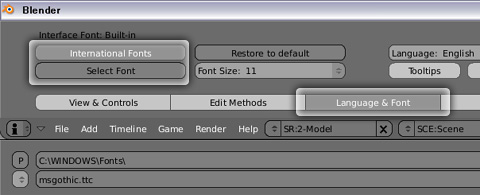
「Header」の境界線にマウスカーソルを移動すると上下矢印マークに変わります。その状態で左クリックで下方向へドラッグすると、各種設定項目が表示されます。[Language & Font] > [international Fonts] > [Select Font]をクリックし、「msgothic.ttc」など任意の日本語フォントを選択します。因みにフォントはC:\Windows\Fonts内に格納されています。(XPの場合)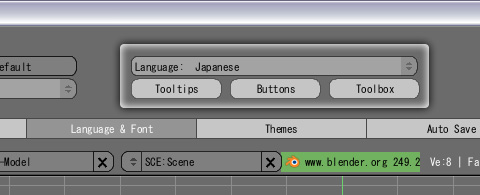
次に「language: English」を「language: japanese」に変更し「Tooltips」「Buttons」「Toolbox」の3つ全てを有効にします。変更後は「Header」の[File] > [Save Default Setting(初期設定の保存)]をお忘れなく。
一応これで日本語化の設定は完了ですが、まだまだ現時点では日本語が不十分な箇所が多々あります。そこで更なる日本語化を行うには・・・
既存の日本語翻訳テーブル(blender.mo)を有志の方々によって修正・追加された日本語翻訳テーブルに変更します。まずは、こちらから最新版のblender.moをダウンロードさせていただきましょう。後は、C:\Program Files\Blender Foundation\Blender\.blender\locale\ja\LC_MESSAGES
内のblender.moをダウンロードした.moファイルと入れ替えればOKです。その際、既存のblender.moは別名にするなどして残しておいた方が良いかと思います。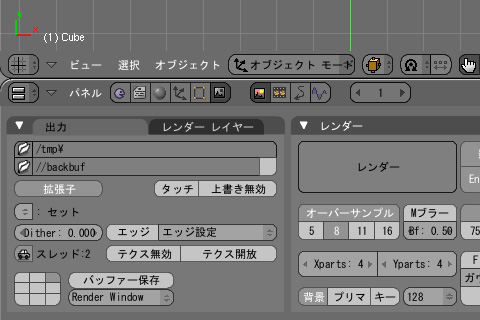
という事でBlenderの日本語化が完了です。本当に日本語翻訳テーブルを作成された有志の方々に感謝です。









































